FLASH CS6右边的工具栏如何移到左边来
通常,我们在使用各种工具的时候都习惯工具栏在左边显示,但是FLASH CS6默认工具栏是在右边显示的,下面就给大家介绍FLASH CS6右边的工具栏如何移到左边来。
具体如下:
1. 第一步,我们打开软件后,点击顶部 基本功能 后面的倒三角;


3. 在下拉选项中,我们点击如下图的“传统”;
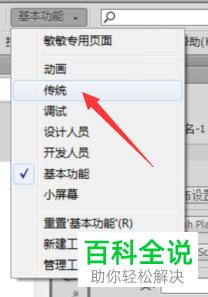
4. 点击传统后,工具栏就立马变倒左边了,如下图;
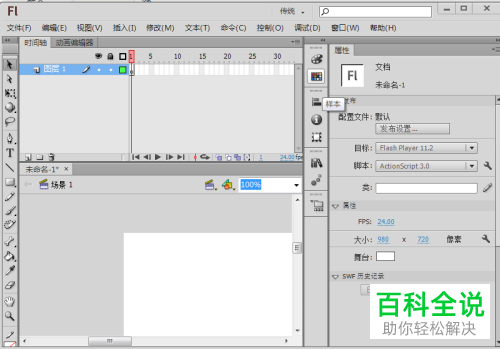
5. 然后,建议将如下图的几个工具栏,一个一个拖到右边的属性旁边;

6. 拖完后,显示成下面的效果;

7. 这样,分类就很清楚,工具栏在左边,操纵工具在右边,很好用;

8. 接下来,我们需要将这个设置保存下来,以免下次打开就恢复了原来的样子。我们仍旧点击那个倒三角;

9. 然后在弹出的选项中,找到并点击“新建工作区”;
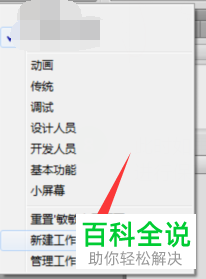
10. 输入名称,然后点击确定;
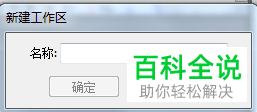
11. 保存后,下次我们直接在倒三角下选择这个工作区,就可以使用了;
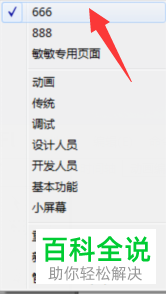
以上就是FLASH CS6右边的工具栏如何移到左边来的方法。
赞 (0)

